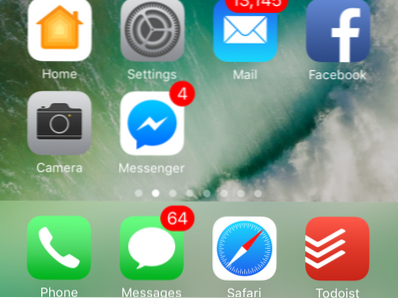
Ein Reset auf dem iPhone stellt die ursprünglichen Einstellungen wieder her. Je nach den von Ihnen gewählten Rücksetzoptionen kann Ihr iPhone bestimmte Einstellungen selektiv zurücksetzen, alle Daten und Inhalte löschen oder das Telefon auf die ursprünglichen Einstellungen zurücksetzen, als ob es gerade aus dem Werk rausgekommen wäre. Es gibt viele Gründe, warum Benutzer ihre iPhones zurücksetzen möchten. Einige möchten ihre iPhone entsorgen und verkaufen, andere möchten sie als Geschenk an die Angehörigen geben, und andere möchten einfach nur mit ihren Geräten anfangen. Was auch immer Ihre Gründe sind, es ist wichtig, dass Sie wissen, was Sie tun, und dass Sie die erforderlichen Vorsichtsmaßnahmen kennen, bevor Sie Ihr iPhone zurücksetzen. In diesem Tutorial werden Sie durch die Schritte geführt, die Sie zum sicheren Zurücksetzen eines iPhones benötigen.
Sichern Sie Ihre iPhone-Daten
Das Zurücksetzen eines iPhone kann nicht rückgängig gemacht werden. Sie können Ihre Einstellungen oder Daten, die Sie vor dem Zurücksetzen von Ihrem Telefon gelöscht haben, nicht wiederherstellen. Es besteht keine Notwendigkeit zur Panik. Tech-Recipes enthält drei Tutorials, in denen erläutert wird, wie Sie Ihr iPhone vor dem Zurücksetzen sichern. Einmal gesichert, können Ihre Daten jederzeit wiederhergestellt werden, solange Sie sich auf demselben Apple-Konto befinden, das Sie während des Sicherungsvorgangs verwendet haben:
So sichern Sie Ihr iPhone auf Ihrem Computer
So sichern Sie Ihr iPhone mit Ihren Mobilfunkdaten
So sichern Sie Ihr iPhone auf der iCloud
So setzen Sie ein iPhone sicher zurück
Nach dem Backup können Sie jetzt Ihr iPhone zurücksetzen. Gehen Sie folgendermaßen vor, um Ihr iPhone zurückzusetzen:
1. Gehen Sie zum Startbildschirm Ihres iPhones, indem Sie die Taste Home "Button Einmal.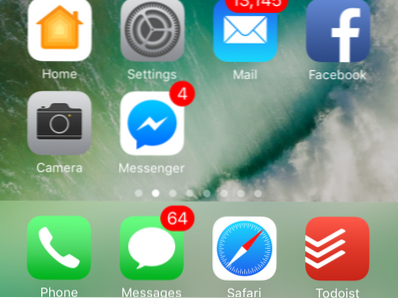
2. Tippen Sie auf dem Startbildschirm auf die Einstellungen.
3.Scrollen Sie von den Einstellungen nach unten und gehen Sie zu Allgemeines.
4.Scrollen Sie in den Allgemeinen Einstellungen nach unten und tippen Sie auf Zurücksetzen.
5.Wählen Sie die gewünschte Reset-Einstellung.
• Alle Einstellungen zurücksetzen setzt alle Einstellungen auf Ihrem iPhone zurück, ohne Daten auf dem Telefon zu löschen.
• Alle Inhalte und Einstellungen löschen setzt alle Einstellungen auf Ihrem iPhone zurück und löscht gleichzeitig den gesamten Inhalt Ihres Telefons.
• Netzwerkeinstellungen zurücksetzen setzt nur alle Ihre Netzwerkeinstellungen zurück.
• Tastaturwörterbuch zurücksetzen setzt nur das Wörterbuch auf der Tastatur Ihres iPhones zurück.
• Zurücksetzen des Startbildschirmlayouts setzt nur das Layout Ihres Startbildschirms zurück.
• Standort und Datenschutz zurücksetzen setzt nur Ihre Standortdaten und Datenschutzeinstellungen zurück.
6. Möglicherweise werden Sie aufgefordert, Ihren Computer einzugeben Passcode. Geben Sie Ihr Passwort ein, um fortzufahren.
7.Reset bestätigen durch Tippen auf die entsprechende Reset-Taste. Du bist fertig.
Wenn Sie Fragen zu einem der oben genannten Schritte haben oder einen Fehler gefunden haben, teilen Sie uns dies bitte im Kommentarbereich mit, damit wir Ihnen helfen können.

